Синхронизация, Google sync – Инструкция по эксплуатации Acer Liquid Z6 Plus
Страница 56
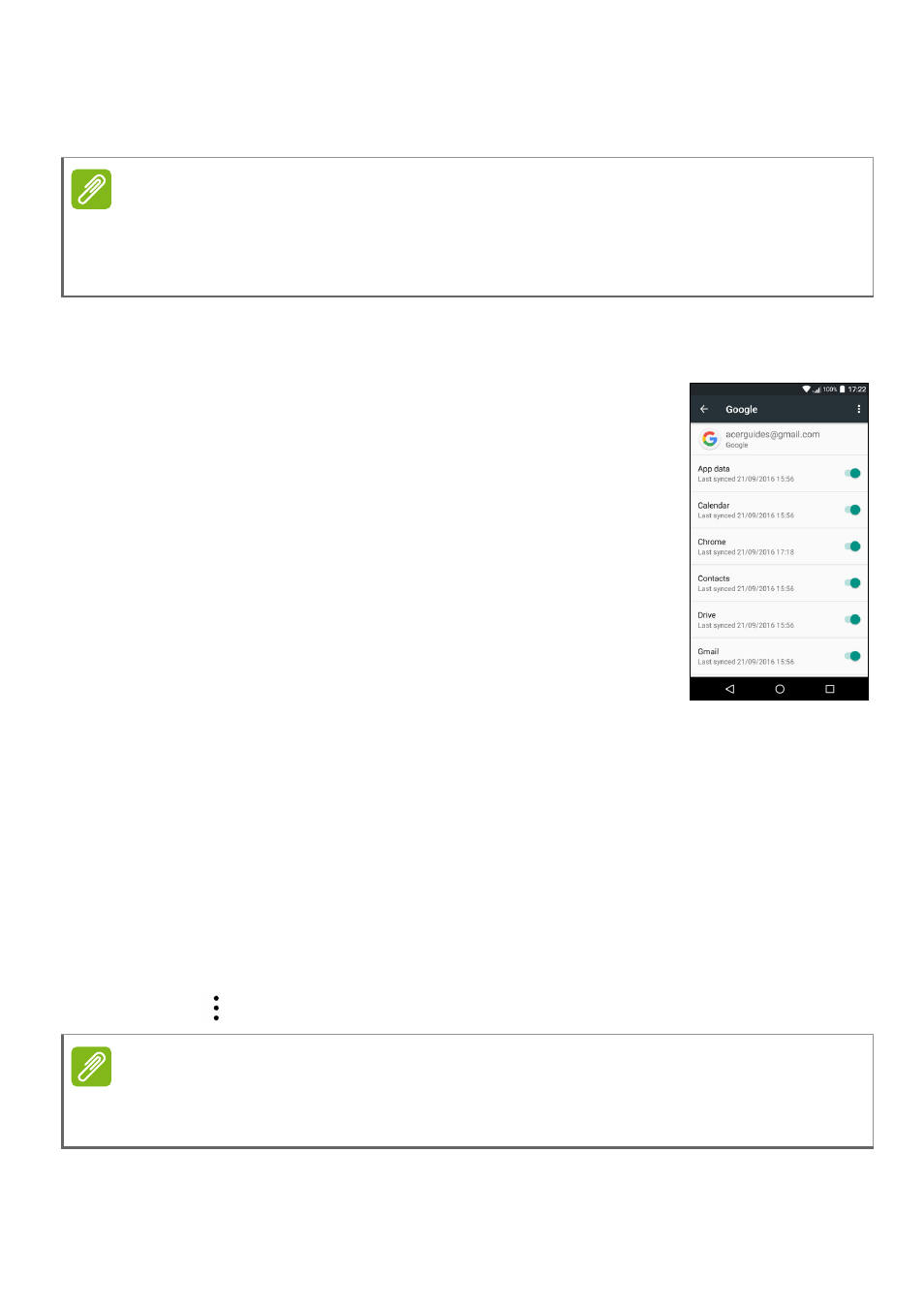
56 - Дополнительные настройки
Теперь ваше устройство доступно как диск в программе
Проводник на компьютере.
Синхронизация
Синхронизируя данные календаря, сообщения
эл. почты и контакты в телефоне, вы никогда не
потеряете нужные данные. Синхронизацию
можно проводить в режиме реального времени,
настроив ее параметры так, как вам нужно. Для
доступа к настройкам синхронизации откройте
Настройки > Учетные записи > [имя учетной
записи].
Чтобы добавить новую учетную запись,
нажмите Добавить уч. запись. Выберите тип
учетной записи и затем выполните
отображаемые на экране указания.
Google Sync
В Google вы можете настроить синхронизацию для служб Google.
В меню настроек синхронизации вашей учетной записи Google
нажмите элемент, для которого хотите установить
автосинхронизацию. Для синхронизации вручную нажмите еще
раз.
Чтобы вручную синхронизировать элемент, переведите
переключатель рядом с ним в положение "вкл.", нажмите значок
Меню
и затем нажмите Синхронизировать сейчас.
Примечание
После включения USB-накопителя вы не сможете обращаться к
файлам на карте microSD или к приложениям, таким как Галерея или
Музыка.
Примечание
Для синхронизации встреч и записей в календаре вам потребуется
учетная запись Google.